Archive for the ‘perangkat keras’ Category
ERROR SERVICE 5100 Canon
Posted on: August 2, 2011
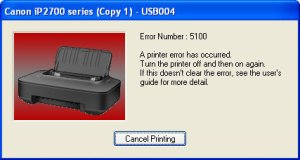 Pusing dengan printer canon ip1880 yang selalu ERROR SERVICE 5100 saat print di pakai, Saya sudah coba reset dengan tips yang saya dapat dari berbagai sumber yang isinya seperti di bawah ini
Pusing dengan printer canon ip1880 yang selalu ERROR SERVICE 5100 saat print di pakai, Saya sudah coba reset dengan tips yang saya dapat dari berbagai sumber yang isinya seperti di bawah ini
This is How to Reset Canon Pixma iP 1880 :
1. Tekan tombol Resum ( 1 – 2 menit )
2. Buka Cover Printer
3. Lepas Head cartridge kemudian pasang kembali
4. Tutup cover kembali…
5. matikan printer kemudian Hidupkan kembali
tapi tetap saja printer ngulah setiap di diamkan beberapa menit dan print – an di lanjutkan kembali
error service 5100 muncul lagi. Masalah ini di tandai dengan munculnya Message box dengan latar warna merah di belakang printer dan dengan tulisan ERROR SERVICE 5100. Belum lagi indikator ink rest nya tidak keliahatan masih ada tinta apa tidak didalam catridge.
Saya juga cari tips trik lain di google salah satunya yang saya coba saat tulisan ini di turunkan adalah :
ini langkah-langkah wat restart printer secara manual :
* nyalakan printer
* tahan tombol power kemudian cabut kabel power
* colokkan kabel power
* pencet tombol resume 2x, kemudian lepas tombol power
* cabut dan colokkan kabel power
* nyalakan printer dan tahan tombol resume selama 5 detik
diambil dari sini Meskipun tidak mencoba apakah trik itu berhasil yang pasti reset memori canon ip1880 di terjadi juga dengan cara itu yang di tandai dengan di loadnya kembali driver canon tersebut.
Adapun software yang saya gunakan untuk mereset INK STATUS yang terlihat kosong baik tinta hitam dan warna saya pakai software resetter download disini
Dan mudah mudahan saya coba beberapa kali print masalah ERROR SERVICE 5100 hilang untuk saat ini . Entah permasalahan itu akan muncul lagi kelak saya tidak tau . Perlu di ingat Catridge nya sudah tidak standard alias saya pakai infus.
Mungkin sebagian dari anda masih belum tahu apa perbedaan dari RAM DDR1 dengan RAM DDR2, kalau anda belum tahu saya juga baru tahu akhir-akhir ini saja , untuk itulah bagi yang butuh anda baca artikel ini yaa…
Adapun perbedaan pada fisik antara memori jenis DDR dengan jenis DDR2 yang pertama adalah pada jenis chip memori yang digunakan.
Berikut Perbedaannya :

Pada memori jenis DDR, chip memori (IC) yang digunakan pada board modul memori adalah adalah jenis TSOP (Thin Small-Outline Packege). Bentuknya adalah empat persegi panjang dengan kaki-kaki di sisi kiri dan kanannya. Jarang sekali modul memori DDR yang menggunakan chip memori jenis BGA.
Pada memori jenis DDR2, jenis chip memori yang digunakan adalah tipe BGA (Ball Grid Away). Bentuknya ada yang empat persegi panjang, adapula yang berbentuk bujur sangkar. Tetapi, tidak seperti chip memori jenis TSOP, kaki-kaki pada memori jenis BGA tidak terlihat mata karena terletak dibawah chip dan langsung dan langsung ditancapkan ke board modul memori.
Perbedaan secara fisik lainnya yang dapat dilihat secara kasat mata adalah pada notch yang tersedia di board memori di bagian golden finger alias konektor slot memori di motherboard.
Pada jenis memori DDR2, notch ini terletak sedikit lebih ke tengah board modul memori, sedangkan pada memori DDR, notch ini terletak sedikit ke arah sisi kanan.
Perbedaan secara fisik terakhir yang dapat dilihat dengan mudah adalah jumlah pin yang digunakan.
Memori DDR memiliki pin sebanyak 184 buah (92-pin di setiap sisinya), sedangkan memori jenis DDR2 memiliki pin yang lebih kecil dan padat Jumlahnya 240 buah (120-pin di setiap sisi).
Dari sisi kecepatan, memori jenis DDR2 yang terendah adalah yang memiliki clock speed 200MHz (DDR2 400 atau PC-3200), sedangkan memori jenis DDR adalah yang memiliki clock speed 100MHz (DDR 200 atau PC-1600).
Memori jenis DDR tertinggi yang didukung resmi oleh JEDEC (Joint Electron Divice Engineering Council) atau badan standarisasi industri elektronik dan semikonduktor adalah DDR 400 (PC-3200) sedangkan memori DDR2 yang saat ini sudah tercatat sebagai standar memori DDR2 adalah DDR2 400 (PC-3200), DDR2 533 (PC-4300), DDR2 667 (PC-5300), dan DDR2 800 (PC-6400).
Dari sisi kinerja, dengan clock speed yang yang sama, sistem yang menggunakan jenis memori DDR biasanya memiliki kinerja yang relatif sama dengan sistem yang menggunakan memori DDR2.
Pada banyak kasus, malah kinerja yang menggunakan memori DDR lebih baik dari pada DDR2. Hal ini dimungkinkan karena latency dan timing memori DDR lebih baik dibandingkan dengan memori DDR2. Tetapi kembali lagi.
Memori jenis DDR tidak ada yang diproduksi dengan kecepatan melebihi 600MHz, sedangkan DDR2 masih bsa dipatok pada kcepatan jauh di atas itu.
Saat ini ada varian baru lagi dari memori RAM, yakni DDR3 yang memiliki clock speed yang lebih besar dibandingkan dengan DDR2.
Nah.. Gimana? udah jelas kan perbedaannya ini.. Semoga bsia menambah pengetahuan semua.. ![]()
sumber : berbagaimacamsumber

Sobat pusing dengan bad sector yang ada pada hardisk? nah sekarang gak suah pusing sob karena gw mau masih software mantap lainnya yaitu HDD regenerator yang dapat memperbaiki bad sector pada hardisk. Bad sector dapat terjadi karena faktor usia hardisk maupun faktor yang tidak disengaja misalnya terputusnya aliran listrik sehingga menimbulkan bad sector pada hardisk. mau tau lebih lengkap sob? yuk kita bahas!
HDD regenerator adalah software yang dapat memperbaiki bad sector yang terjadi pada hardisk. Lebih dari 60% bad sector dalam hardisk dapat diperbaiki oleh HDD regenerator

Hard disk drive merupakan bagian integral dari setiap komputer. Ia menyimpan semua informasi. Salah satu cacat yang paling umum dari hard drive adalah bad sector pada permukaan disk. Bad sector adalah bagian dari permukaan disk yang berisi data yang tidak dapat dibaca. Sebagai hasil dari bac sector dapat menyebabkan kesulitan untuk membaca dan menyalin data dari disk, sistem operasi menjadi tidak stabil dan akhirnya komputer mungkin tidak dapat boot sama sekali. Bila hard drive rusak dengan bad sector, disk tidak hanya menjadi tak layak untuk digunakan, tetapi juga berisiko kehilangan informasi yang disimpan di dalamnya. HDD Regenerator yang dapat memperbaiki kerusakan hard disk tanpa mempengaruhi atau mengubah data yang ada. Akibatnya, informasi yang sebelumnya tidak terbaca dapat diakses kembali.
Fitur yang terdapat pada HDD regenerator:
1. Kemampuan untuk mendeteksi sektor fisik buruk pada permukaan hard disk drive.
2. Kemampuan untuk memperbaiki sektor fisik buruk (kesalahan magnetik) pada permukaan hard disk.
3. Memulai proses langsung dibawah Windows XP / Vista/ 7.
4. CD Bootable memungkinkan regenerasi mulai proses regenerasi di DOS secara otomatis.
Kali ini gw mau kasih versi terbarunya sob keunggulan versi terbarunya adalah:
1. Mode Prescan (sangat berguna untuk penentuan cepat lokasi bad sector)
2. Normal scan modus memiliki kecepatan scanning lebih cepat
3. Mendukung sector 4k
4. Proses Otomatis melanjutkan dalam setiap mode (kecuali CD / DVD)
5. Beberapa hard drive dukungan yang lebih baik
6. State drive monitor Real-time
7. Tambahan lainnya (termasuk indikator suhu, rentang nyaman seleksi sektor, buruk indikasi SMART status, overheating indikasi, dll)
http://www.mediafire.com/?1t30761i2f27j2f
http://www.ad4msan.com

Dibawah ini cara bagaimana menghemat energi dan beberapa langkah sederhana untuk mengurangi konsumsi power :
* Upgrade perangkat hardware, dengan alat lebih hemat energi
* Kurangi cahaya pada layar
* Gunakan sistem virtual dari komputer
* Matikan perangkat yang tidak perlu
* Matikan proses yang tidak perlu
* Gunakan power switch pintar
* Aktifkan Energy Saver
* Cabut kabel pada koneksi perangkat yang tidak perlu
* Gunakan timer untuk mematikan putaran harddisk
* Terakhir tidak mengunakan komputer bekerja tanpa digunakan
mangge-abhoenk
Tips ini saya berikan apabila teman-teman sedang urgent dalam menggunakan komputer namun mouse yang di gunakan sedang rusak, kan bingung juga kalau tiba-tiba mouse rusak tapi kita sedang benar-benar membutuhkan mouse tersebut untuk menggerakkan kursor komputer.

Salah satu alternatif apabila mouse kita rusak adalah dengan menggunakan keyboard untuk pengganti mouse, menggerakan kursor dengan keyboard. Ada beberapa langkah yang kita perlukan untuk membuat keyboard menjadi mouse atau dengan kata lain kita dapat menggerakan kursor/pointer tanpa mouse melainkan dengan keyboard.
Cara-cara nya adalah:
1. Tekan tombol ALT (sebelah kiri) + Shift (sebelah kiri) + NumLock lalu pilih setting dengan menggunakan arah panah pada keyboard, dengan cara ini maka settingan mouse akan muncul.
2. lalu gerakan pilihan ke tulisan “use mousekey“, selanjutnya apabila sudah terpilih kita harus mencetang nya, nah, cara men-ceklist “use mousekey” dapat kita lakukan dengan menekan tombol “M” ketika “use mousekey” di sorot. maka secara otomatis akan tercentang, karena tidak mungkin kita mencentang nya dengan mouse, karena kita asumsikan mouse kita sedang rusak.
3. Selesai, maka kita dapat menggunakan keyboard kita sebgai mouse, untuk menggerakan nya gunakan tombol 1-9.
sumber:hasiaulia
Kebanyakan virus/worm lokal menggunakan flashdisk sebagai tempat perantara untuk menginfeksi komputer satu dengan yang lainnya. Ada tips mencegah flashdisk terinfeksi virus tapi mahal, yaitu mengganti dengan flashdisk yang support U3.
Ternyata ada trik (bukan tips) yang bisa dilakukan agar file-file di flash disk aman dari serangan virus. Sebuah trik yang didapat dari forum ansav.com, dari user yang bernama : ::a2i3s::
Caranya: buat sebuah folder dan beri nama dengan awalan berupa karakter-karakter spesial ASCII (cara dilakukan dengan menekan alt tahan lalu 3 angka di bagian num lock lepaskan). Contoh
alt + 123 = {
alt + 234 = Ω
alt + 235 = δ
dan lain-lain
 Disisi lain ada kelemahan bagi antivirus lokal, isi dari folder tersebut terlewat untuk di-scan.
Disisi lain ada kelemahan bagi antivirus lokal, isi dari folder tersebut terlewat untuk di-scan.
Tips Merawat Flash Disk
Posted on: December 14, 2009
1. Jauhkan Dari Medan Magnet Kuat
Barang-barang elektronik seperti tv dan handphone sangat tidak baik untuk flash disk. Untuk itu jangan pernah menyimpannya di dekat barang-barang sejenis yang memiliki kekuatan magnet besar. Terkadang kita sering lupa jika meletakkan flash disk dan hand phone di tempat sama dalam tas. Nah mulai saat ini, kalau pingin flash disk kamu berumur panjang, jangan lagi menyimpannya di tempat sama ya?!
2. Jangan Terkena Air
Meski ada beberapa merk yang mengklaim waterproof, menjauhkan flash disk dari sentuhan air tetap saja menjadi langkah yang paling aman. Daripada data kamu hilang, mendingan tidak ambil resiko kan?
3. Virus Scan
Saat Pengambilan data atau pemindahan dari dari pc ke flash disk, sangat mungkin bukan hanya data yang ikut berpindah tapi juga virus-virus yang terdapat dalam komputer. Apalagi kalau kita mengambil dan menyimpan data dari internet. Waduh flash disk kamu bisa dipenuhi virus-virus pengganggu. Makanya, jangan lupa untuk melakukan ritual scan virus secara berkala dengan software anti virus yang tersedia.
4. Proses Eject atau Stop
Selalu melakukan proses eject atau stop sebelum mencabut flash disk dari port usb. Selain bisa menjadikan flash disk rusak, tidak melakukan proses eject atau stop juga dapat mempengaruhi file-file data yang kamu simpan di dalamnya lho.
5. Jauhkan Dari Tempat Panas
Semua barang elektronik tak terkecuali flash disk sangat rentan dengan yang namanya panas. Apalagi terkena sinar matahari langsung. Jadi usahakan tidak menyimpannya ditempat yang panas dan terkena sinar matahari langsung. Misalnya seperti meninggalkan flash disk di mobil.
6. Hindari Benturan Keras
Coba rasain kalau kamu jatuh dari lantai 12, kamu bisa jadi harus masuk rumah sakit atau bahkan masuk ke rumah masa depan. Begitu juga dengan flash disk. Jadi jagalah flash disk kamu baik-baik dari benturan keras ya.
7. Tutuplah selalu
Udara dan lingkungan kita penuh dengan debu dan kotoran. Jika socket flash disk kita kotor maka dapat mengakibatkan proses baca tulis sering gagal. Makanya selalu tutup biar nggak kotor, jangan malah diilangin tutupnya!
8. Minimalisir proses hapus-tulis
Sama seperti kita, flash disk juga memiliki usia lho. Artinya suatu saat flash disk kita bisa mati dan tidak bisa digunakan lagi. Usia flash disk berbeda-beda, tergantung kualitas dan merk dari flash disk itu sendiri. Biasanya usia flash disk antara 10.000-100.000 kali proses hapus tulis. Jadi usahakan untuk meminimalisir proses tersebut dan juga jangan mengedit langsung dari flash disk.
sumber:ugm
Langkah-langkahnya adalah sebagai berikut:
- Siapkan gambar atau photo yang ingin di pakai menjadi background tersebut. Jenis file yang diizinkan adalah *.png, *jpg, *.bmp, *.jpeg, (setidaknya menurut pengalaman saya).
- Kemudian Anda buka Notepad, lakukan copy paste atau ketik kode di bawah ini.
[ExtShellFolderViews]
{BE098140-A513-11D0-A3A4-00C04FD706EC}=
{BE098140-A513-11D0-A3A4-00C04FD706EC}
[{BE098140-A513-11D0-A3A4-00C04FD706EC}]
Attributes=1
IconArea_Image=cover.jpg
IconArea_Text=0xcc00aa
[.ShellClassInfo]
ConfirmFileOp=0
Catatan : Anda harus merubah nama file gambar menjadi sesuai dengan nama yang berwarna merah (setelah IconArea Image=)seperti di atas. Sebagai contoh photoku.jpg direname menjadi cover.jpg.
Namun jika tidak ingin merubah nama file-nya, Anda dapat mengganti nama file cover.jpg (pada kode di atas) dengan nama file lain, misalnya “IconArea Image=photoku.jpg”
- Kemudian Save As.. dengan nama “desktop.ini” (tanpa tanda kutip)
- Kemudian copy atau pindahkan 2 file tadi (cover.jpg + desktop.ini) ke FlashDisk Anda.
- Selesai.
Sekarang, Anda buka windows explore kemudian arahkan mouse Anda ke removable disk (Flashdisk) Anda maka Anda akan mendapatkan variasi tampilan yang berbeda, seperti di bawah ini.



